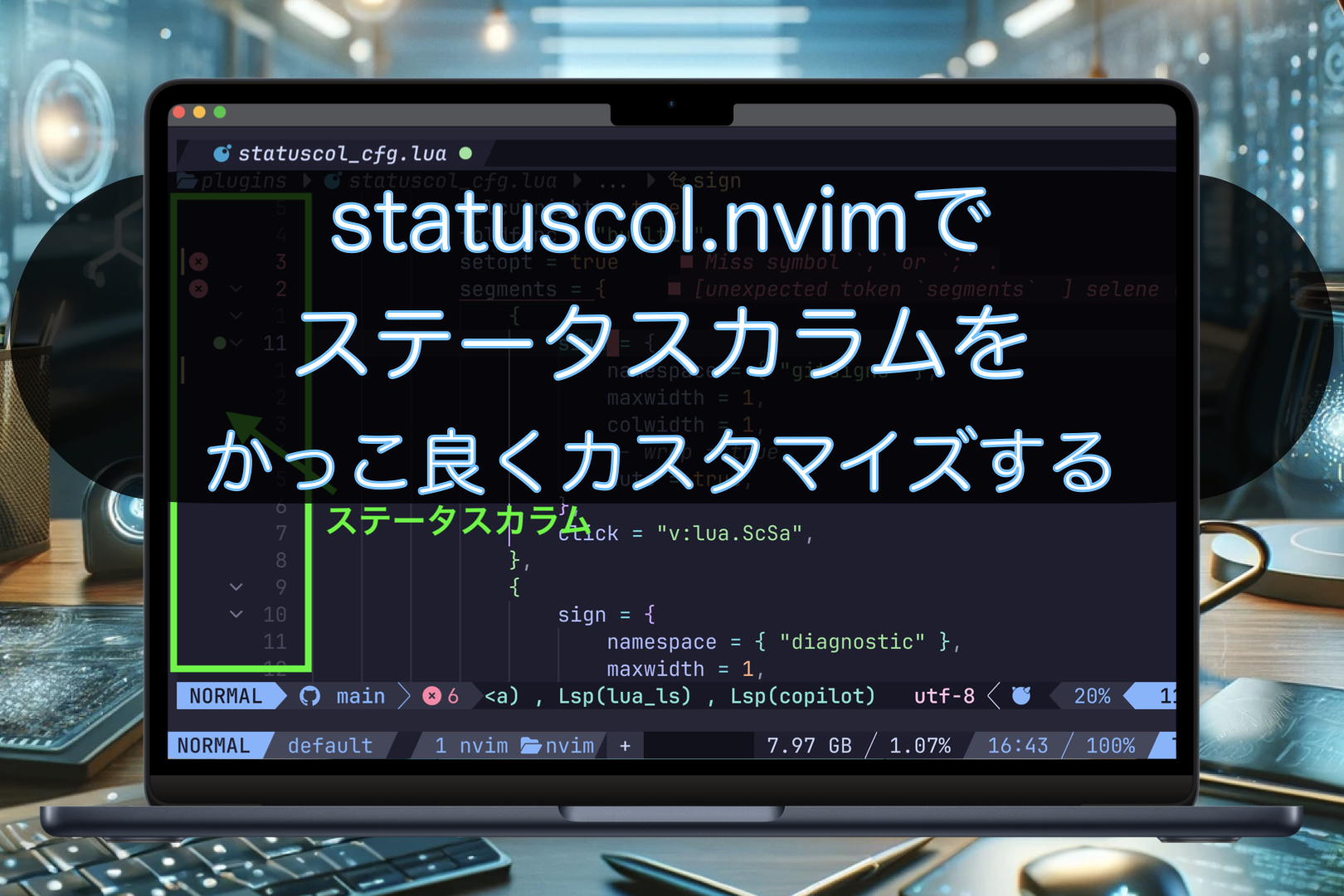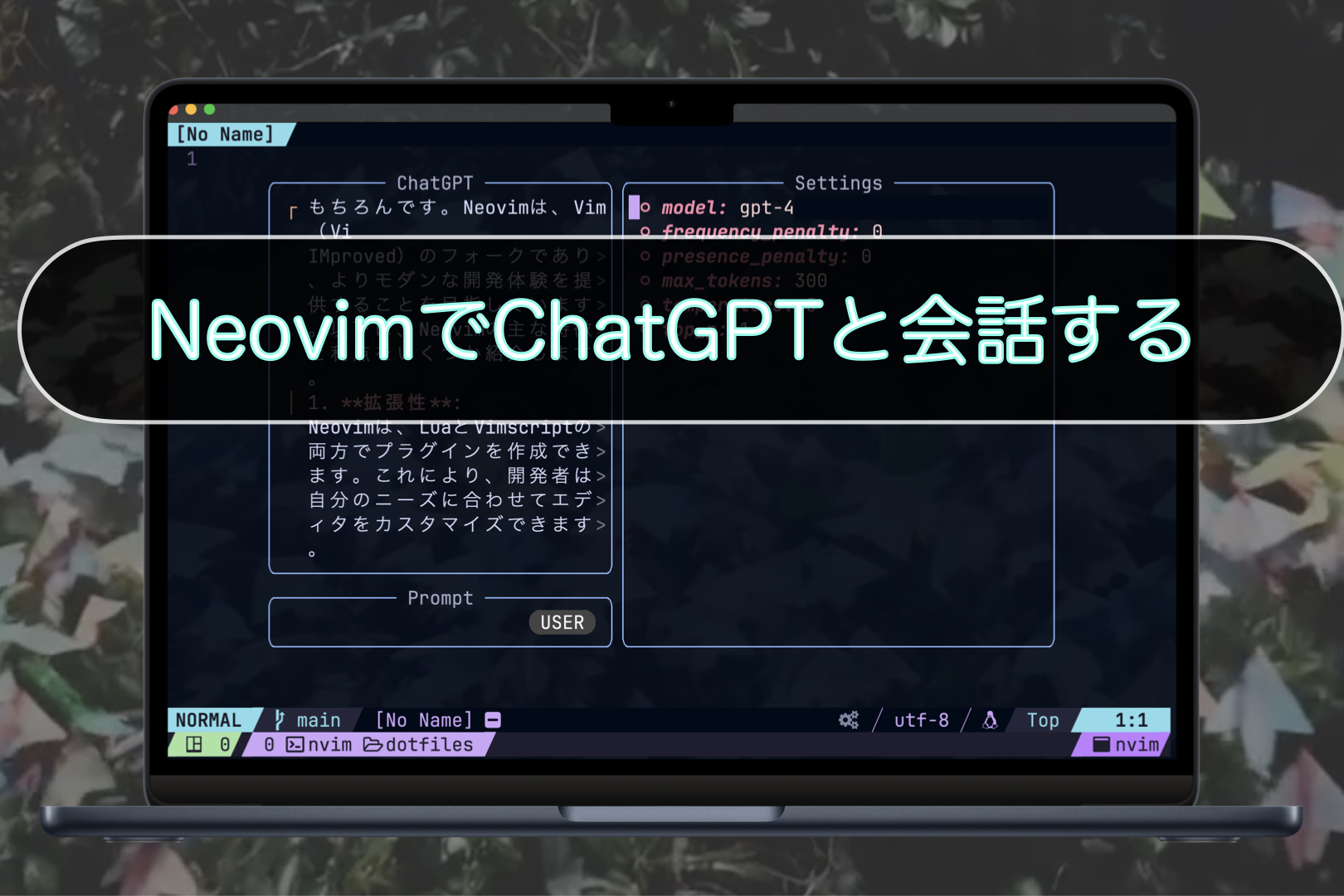こんにちは。ナミレリです。この記事では、LualineやNeo-tree、statuscolumnに表示されるdiagnosticsのシンボルを変更する方法を紹介します。
Lualineのdiagnosticsシンボルを変更したけど、Neo-tree、statuscolumnのdiagnosticsのシンボルも合わせたい!という方も多いと思います。今回は下の画像のようにLualine、Neo-tree、statuscolumnのdiagnosticsシンボルを変更していきます。
diagnosticsシンボル変更前
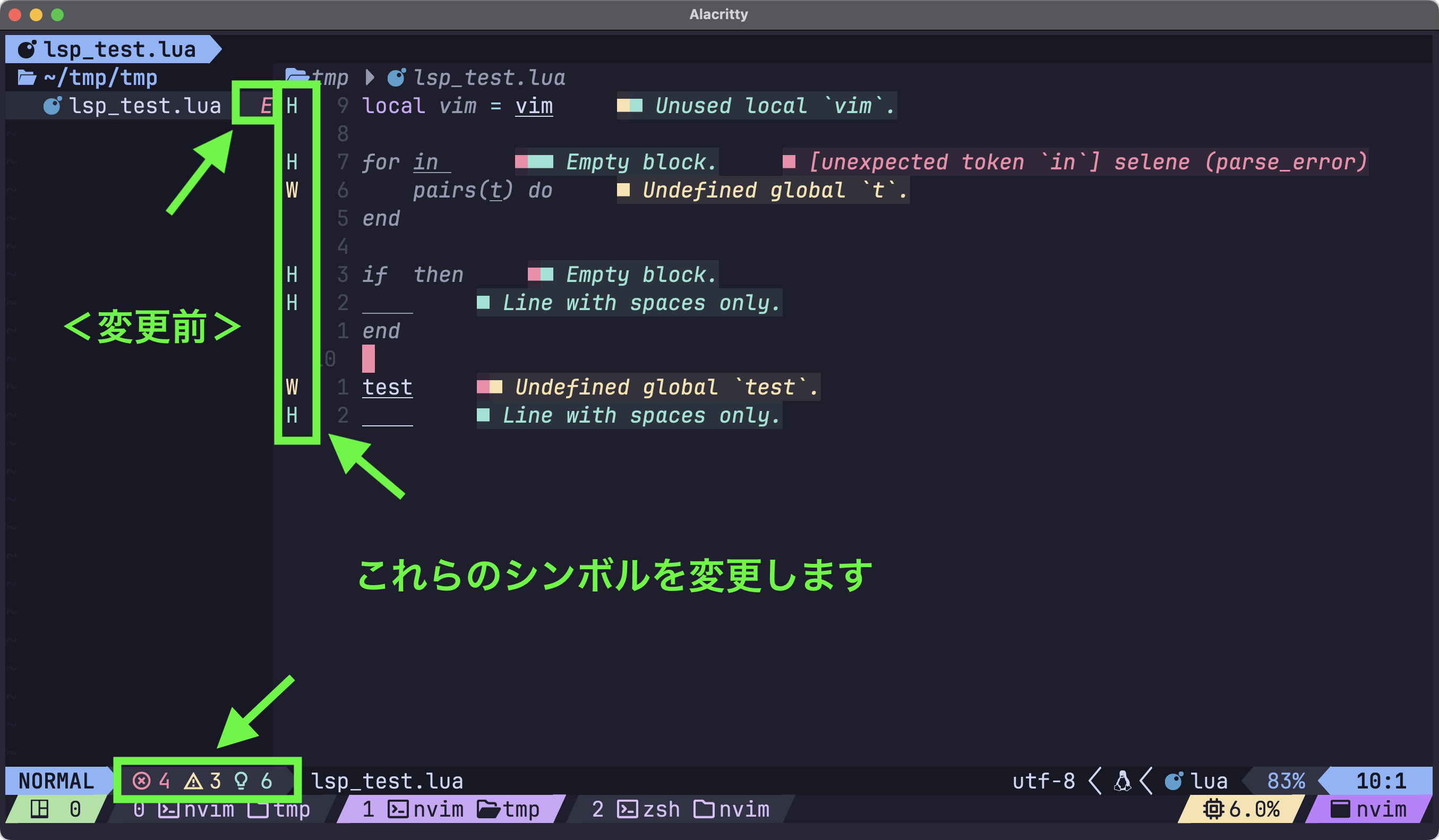
diagnosticsシンボル変更後
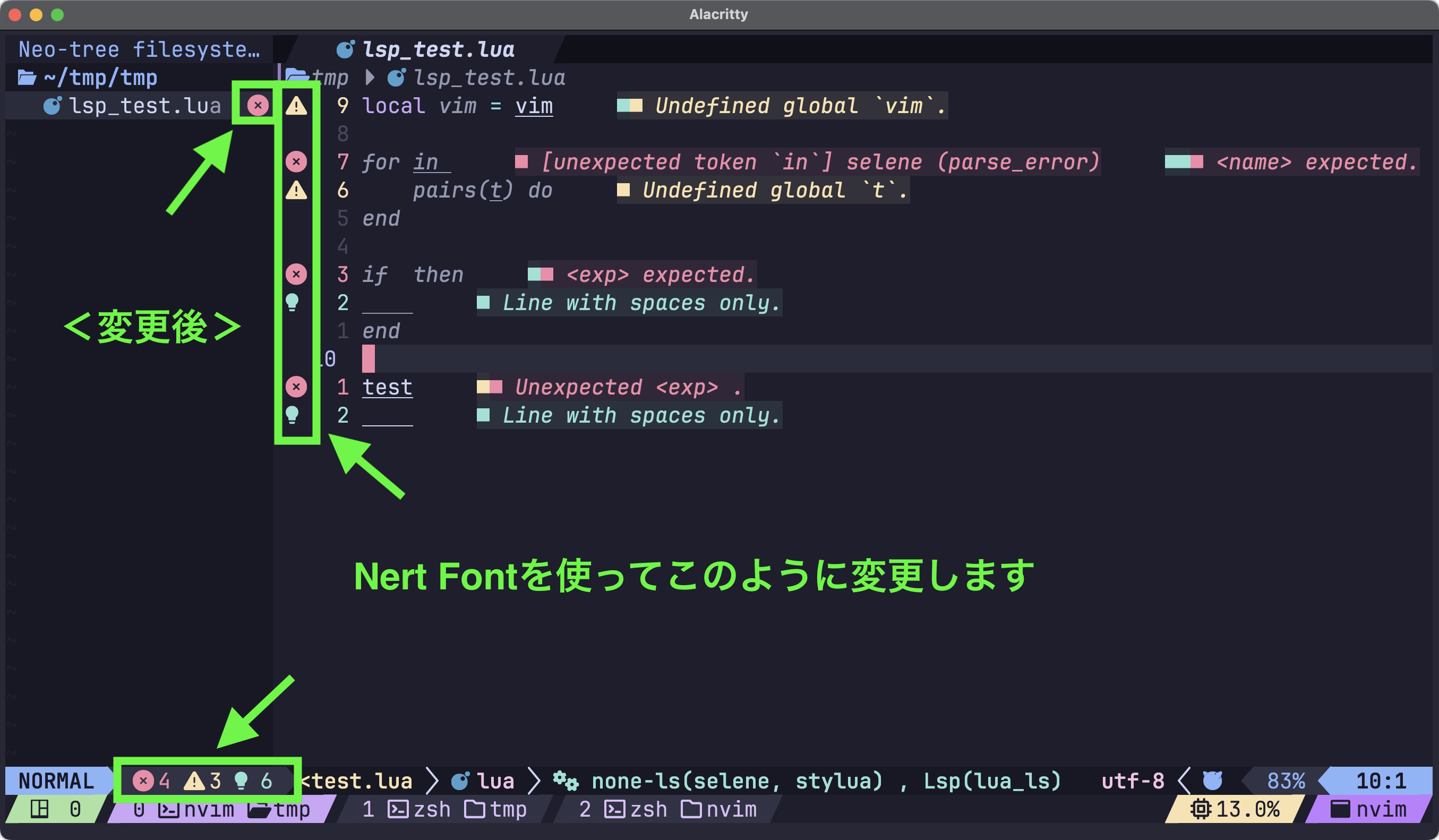
Lazy.nvimの導入や初期設定、LSP環境の構築については下の記事を参考にしてください。

この記事はこんな人にオススメ
- Lualine、Neo-tree、statuscolumnに表示されるdiagnosticsのシンボルを統一したい
- Neovimでアイコン、シンボルとしてNerdFontsを効率的に管理したい
- Neovimの設定をLuaでカスタマイズすることが好きな方
- Neovimを使い始めたばかりの方
- M3 MacBook Air 15インチ
- macOS Sequoia 15.0
- NVIM v0.10.1
- Parallels Desktop 20 for Mac バージョン 20.0.1 (55659)
目次
Neovimのディレクトリ構成
ディレクトリ構成はこだわりや好みで自由に構成することができます。
| ディレクトリ・ファイル | 説明 |
|---|---|
| ~/.config/nvim/init.lua | Lazy.nvimのブートストラップスクリプトを書きます。 |
| ~/.config/nvim/lua/plugins/ | このディレクトリ配下の個別ファイルにプラグインを記述。 |
| ~/.config/nvim/lua/plugins/plugins_lazy.lua | インストールするプラグインをこのファイルに列挙。 |
| ~/.config/nvim/lua/core/ | このディレクトリ配下に、プラグイン以外の基本的な設定を記述。 |
| ~/.config/nvim/lua/user/ | このディレクトリ配下に、個別カスタマイズの設定を記述。 |
~/.config/nvim/
├── init.lua
└── lua/
├── plugins/
│ ├── plugins_lazy.lua<= 編集
│ ├── lualine_cfg.lua<= 追加
│ ├── neo-tree_cfg.lua<= 追加
│ ├── lsp_cfg.lua
│ └── nvim_cmp_cfg.lua
├── core/
│ ├── autocmds.lua
│ ├── keymaps.lua
│ └── options.lua
└── user/
├── icons.lua<= 追加
└── ui.lua<= 編集設定の概要
この記事で紹介する設定の概要です。大まかな流れです。
- STEP
~/.config/nvim/lua/user/icons.luaを作成します。
icons.luaはアイコン名(シンボル名)とNerd Fontsの対応表でリスト形式で作成します。以下のような対応表です。
~/.config/nvim/ └── lua/ └── user/ └── icons.lua<= 追加~/.config/nvim/lua/user/icons.lua
return { error_icon = " ", warn_icon = " ", hint_icon = " ", info_icon = " ", } - STEP
~/.config/nvim/lua/plugins/plugins_lazy.luaからLualineとNeo-treeの設定を分離します。
以前の記事では、plugins_lazy.luaにLualineとNeo-treeの設定を書きましたが、それぞれの設定内容が多くなるので、管理し易くするためにファイルを分離します。
分離した後に、STEP1で作成したicons.luaを、分離したファイルからrequireしてシンボル設定していきます。
~/.config/nvim/ └── lua/ └── plugins/ ├── plugins_lazy.lua<= 編集 ├── lualine_cfg.lua<= 追加 └── neo-tree_cfg.lua<= 追加 - STEP
~/.config/nvim/lua/user/ui.luaの編集
statuscolumnの設定は、このui.luaに設定します。STEP1で作成したicons.luaをui.luaからrequireしてシンボルを設定していきます。
~/.config/nvim/ └── lua/ └── user/ └── ui.lua<= 編集
それでは、このSTEPで実際に設定していきます。
【1】~/.config/nvim/lua/user/icons.luaを作成
icons.luaはアイコン名(シンボル名)とNerd Fontsの対応表でリスト形式で作成します。以下のように作成します。今回は、diagnosticsのシンボルとして、error、warn、hint、infoの4つを定義します。
Nerd Fonts Cheat Sheet https://www.nerdfonts.com/cheat-sheet
~/.config/nvim/lua/user/icons.lua
return {
error_icon = " ",
warn_icon = " ",
hint_icon = " ",
info_icon = " ",
}
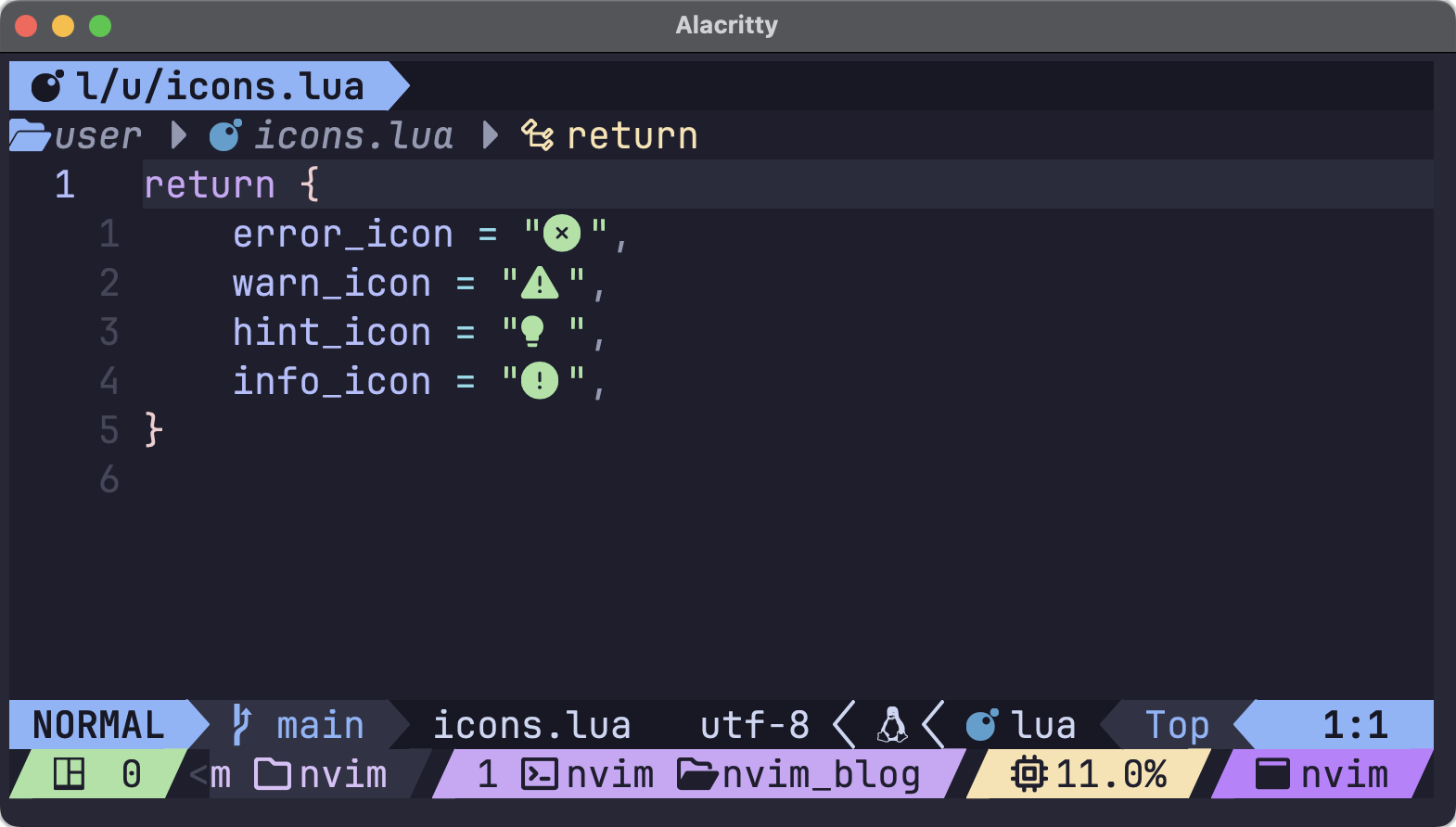
使い方ですが、シンボルを設定したい(使いたい)ファイルからlocal icons = require("user.icons")し、icons.hint_icon、icons.error_iconのように指定します。
~/.config/nvim/test.lua
local icons = require("user.icons")
-- 各アイコンが正しく読み込まれたか確認
print("Error Icon: " .. icons.error_icon)
print("Warning Icon: " .. icons.warn_icon)
print("Hint Icon: " .. icons.hint_icon)
print("Info Icon: " .. icons.info_icon)
-- Neovimの通知機能を使って表示を確認
vim.notify("Error Icon: " .. icons.error_icon, vim.log.levels.ERROR)
vim.notify("Warning Icon: " .. icons.warn_icon, vim.log.levels.WARN)
vim.notify("Hint Icon: " .. icons.hint_icon, vim.log.levels.INFO)
vim.notify("Info Icon: " .. icons.info_icon, vim.log.levels.INFO)
Neovimで、:luafile ./test.luaでテスト確認できます。
【2】~/.config/nvim/lua/plugins/plugins_lazy.luaから分離
以前の記事では、plugins_lazy.luaにLualineとNeo-treeの設定を書きました。それぞれの設定内容が多くなるので管理し易くするためにファイルを分離します。
分離するファイルは、以下のファイルとします。
~/.config/nvim/lua/plugins/neo-tree_cfg.lua
~/.config/nvim/lua/plugins/lualine_cfg.lua
Neo-treeの分離
それでは、~/.config/nvim/lua/plugins/neo-tree_cfg.luaの内容です。Neo-treeにはdiagnosticsのシンボル、modifiedのシンボル、git_statusのシンボルなどを設定することができますが、まずはdiagnosticsのシンボルを設定します。
24行目から33行目がその設定です。
~/.config/nvim/lua/plugins/neo-tree_cfg.lua
local icons = require("user.icons")
return {
{
"nvim-neo-tree/neo-tree.nvim",
branch = "v3.x",
dependencies = {
"nvim-lua/plenary.nvim",
"nvim-tree/nvim-web-devicons",
"MunifTanjim/nui.nvim",
},
opts = {
window = {
position = "left",
},
event_handlers = {
{
event = "file_open_requested",
handler = function()
require("neo-tree.command").execute({ action = "close" })
end,
},
},
default_component_configs = {
diagnostics = {
symbols = {
hint = icons.hint_icon,
info = icons.info_icon,
warn = icons.warn_icon,
error = icons.error_icon,
},
},
},
},
cmd = "Neotree",
},
}
Lualineの分離
次にLualineの設定を、~/.config/nvim/lua/plugins/lualine_cfg.luaに分離します。Lualineはdiffのシンボルなども簡単に変更できます。カスタマイズ性が高く何でもできるLualineですが、今回はdiagnosticsのシンボルの設定にフォーカスします。
16行目から24行目がその設定です。
~/.config/nvim/lua/plugins/lualine_cfg.lua
local icons = require("user.icons")
return {
{
"nvim-lualine/lualine.nvim",
dependencies = {
"nvim-tree/nvim-web-devicons",
},
opts = {
sections = {
lualine_b = {
{
"branch",
color = { gui = "bold" },
},
{
"diagnostics",
symbols = {
error = icons.error_icon,
warn = icons.warn_icon,
hint = icons.hint_icon,
info = icons.info_icon,
},
},
},
},
},
event = "VeryLazy",
},
}
【3】~/.config/nvim/lua/user/ui.luaの編集
最後にstatuscolumnの設定をします。statuscolumnの設定は~/.config/nvim/lua/user/ui.luaに設定していきます。
~/.config/nvim/lua/user/ui.lua
local icons = require("user.icons")
local signs = { Error = icons.error_icon, Warn = icons.warn_icon, Hint = icons.hint_icon, Info = icons.info_icon }
for type, icon in pairs(signs) do
local hl = "DiagnosticSign" .. type
vim.fn.sign_define(hl, { text = icon, texthl = hl, numhl = hl })
end
sign_define()を使ってdiagnostic signsを定義するのは 非推奨となりましたので、以下のようにvim.diagnostic.config()にsignsテーブルを渡すようにします。
~/.config/nvim/lua/user/ui.lua
local icons = require("user.icons")
vim.diagnostic.config({
signs = {
text = {
[vim.diagnostic.severity.ERROR] = icons.error_icon,
[vim.diagnostic.severity.WARN] = icons.warn_icon,
[vim.diagnostic.severity.HINT] = icons.hint_icon,
[vim.diagnostic.severity.INFO] = icons.info_icon,
},
},
})
エラーや警告のために適当なコードを書いて表示してみると、以下のように指定したdiagnosticsのシンボルに変更されていると思います。
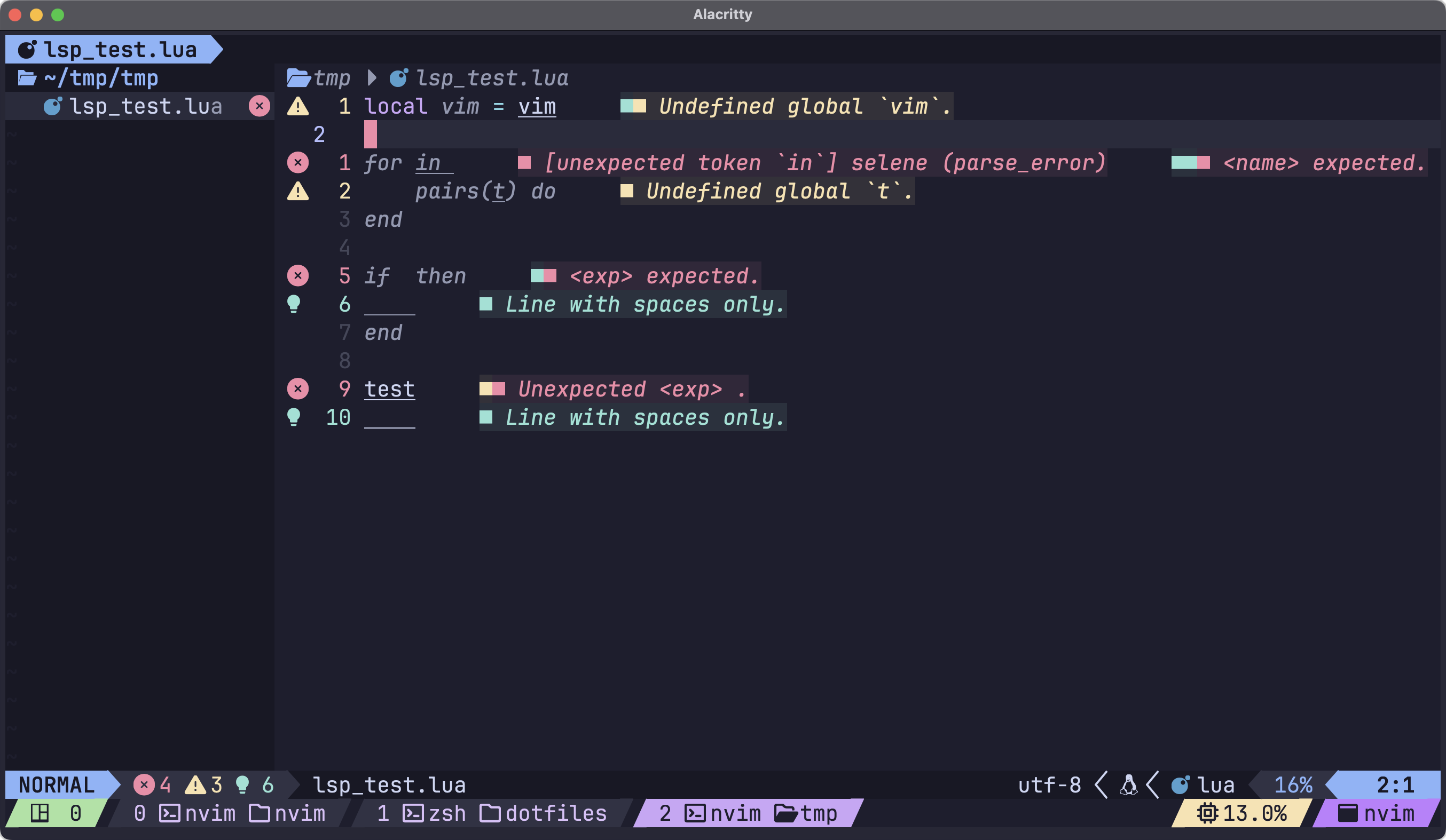
modified symbolとgit_status symbolの変更
diagnosticsのシンボルの変更方法以外に、modifiedやgit statusの各シンボルの変更方法も紹介します。
変更前は以下の画像です。
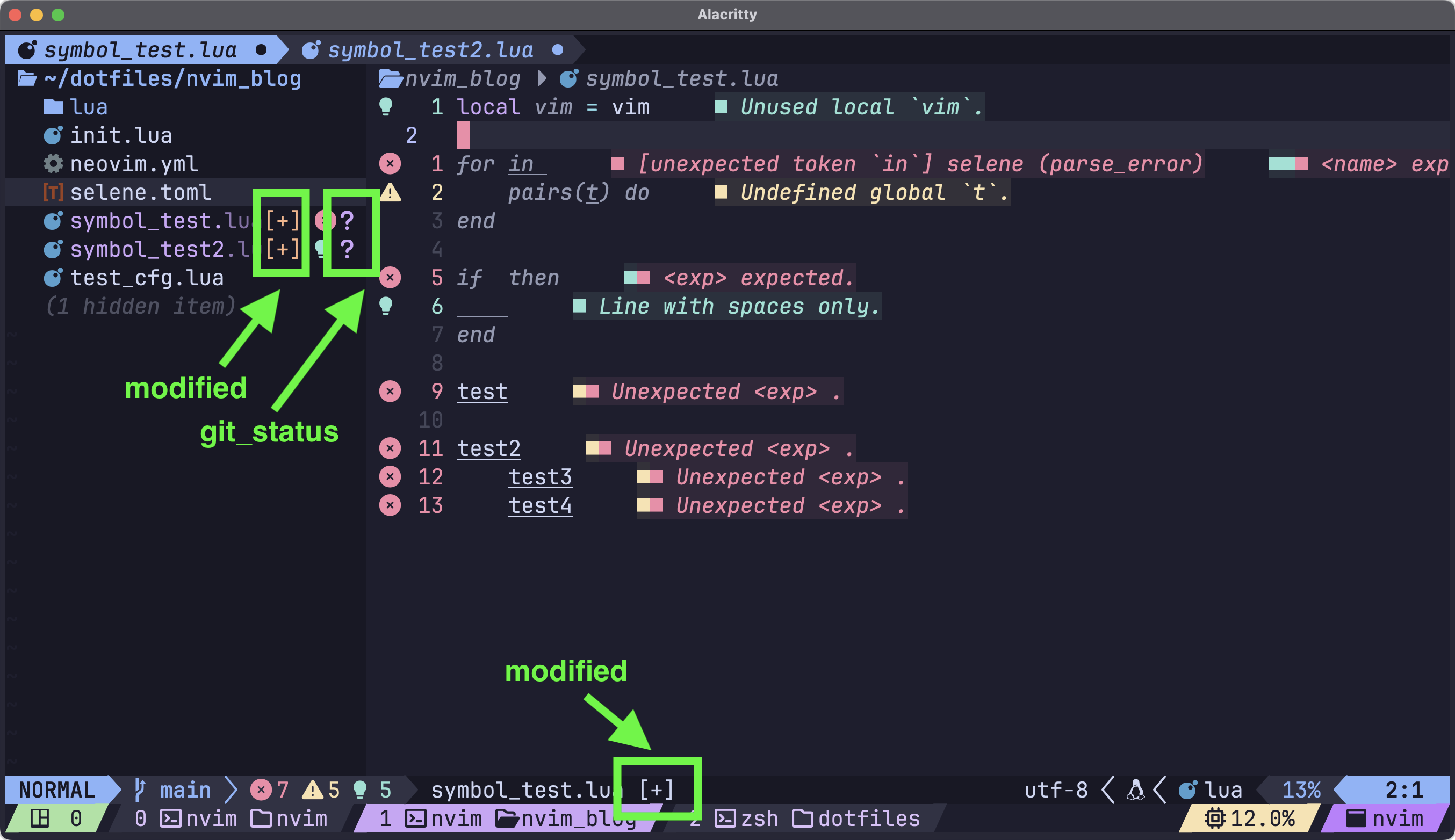
~/.config/nvim/lua/user/icons.luaにmodifiedやgit statusの各シンボルを追加します。
~/.config/nvim/lua/user/icons.lua
return {
error_icon = " ",
warn_icon = " ",
hint_icon = " ",
info_icon = " ",
modified_icon = " ",
added_icon = " ",
removed_icon = " ",
deleted_icon = " ",
renamed_icon = " ",
untracked_icon = " ",
ignored_icon = " ",
unstaged_icon = " ",
staged_icon = " ",
conflict_icon = "",
code_icon = " ",
win_icon = " ",
linux_icon = " ",
mac_icon = " ",
readonly_icon = " ",
branch_icon = " ",
}
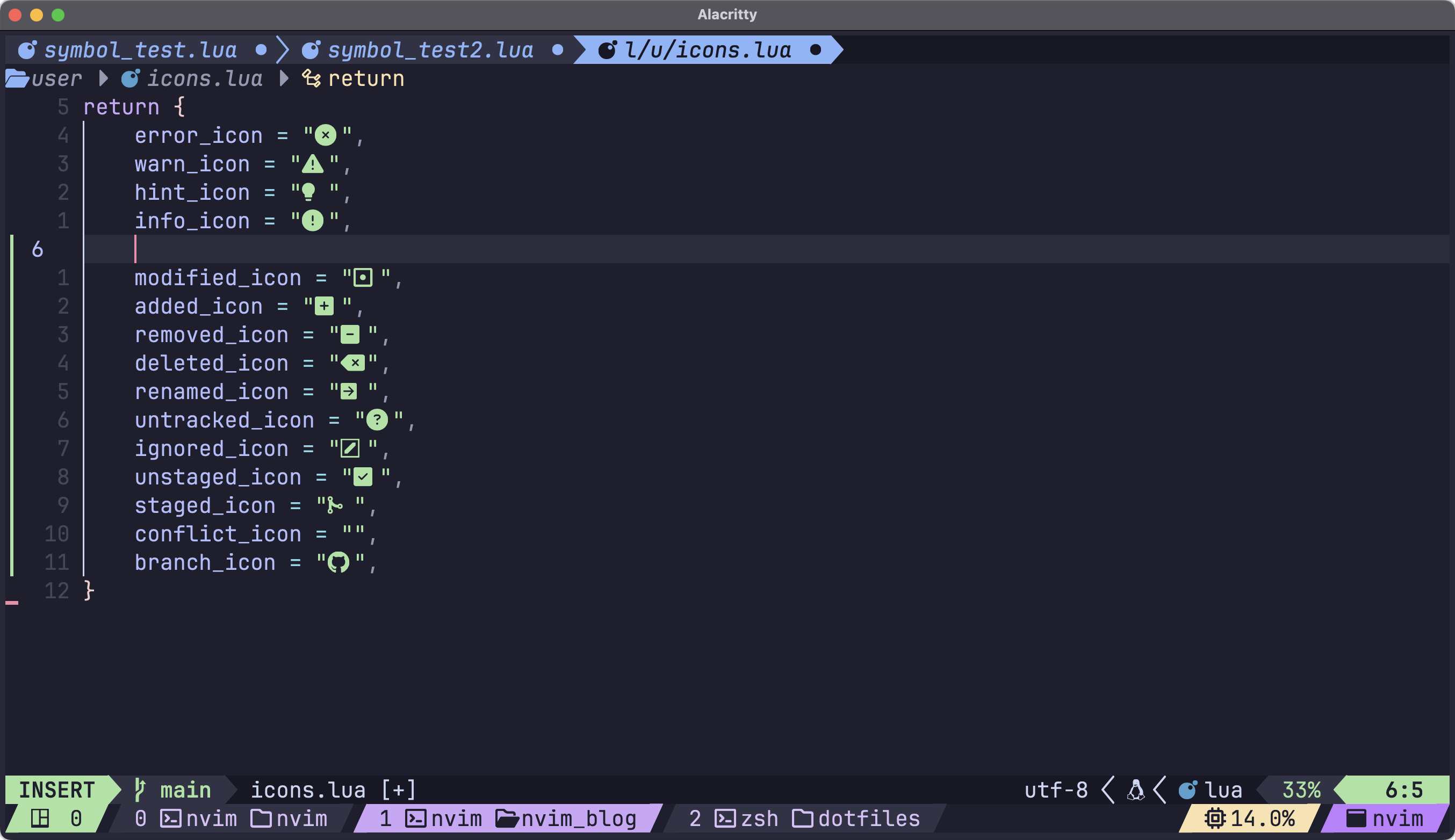
以下のNeo-treeとLualineの設定ファイルに、modifiedやgit statusの各シンボルを設定します。
~/.config/nvim/lua/plugins/neo-tree_cfg.lua
~/.config/nvim/lua/plugins/lualine_cfg.lua
~/.config/nvim/lua/plugins/neo-tree_cfg.lua
local icons = require("user.icons")
return {
{
"nvim-neo-tree/neo-tree.nvim",
branch = "v3.x",
dependencies = {
"nvim-lua/plenary.nvim",
"nvim-tree/nvim-web-devicons",
"MunifTanjim/nui.nvim",
-- "3rd/image.nvim",
},
opts = {
window = {
position = "left",
},
event_handlers = {
{
event = "file_open_requested",
handler = function()
require("neo-tree.command").execute({ action = "close" })
end,
},
},
default_component_configs = {
diagnostics = {
symbols = {
hint = icons.hint_icon,
info = icons.info_icon,
warn = icons.warn_icon,
error = icons.error_icon,
},
},
modified = {
symbol = icons.modified_icon,
},
git_status = {
symbols = {
-- Change type
added = icons.added_icon,
modified = icons.modified_icon,
deleted = icons.deleted_icon,
renamed = icons.renamed_icon,
-- Status type
untracked = icons.untracked_icon,
ignored = icons.ignored_icon,
unstaged = icons.unstaged_icon,
staged = icons.staged_icon,
conflict = icons.conflict_icon,
},
},
},
},
cmd = "Neotree",
},
}
~/.config/nvim/lua/plugins/lualine_cfg.lua
local icons = require("user.icons")
local M = {
"nvim-lualine/lualine.nvim",
dependencies = {
"nvim-tree/nvim-web-devicons",
},
opts = {
theme = "catppuccin",
sections = {
lualine_b = {
{
"branch",
icon = icons.branch_icon,
color = { gui = "bold" },
},
{
"diagnostics",
symbols = {
error = icons.error_icon,
warn = icons.warn_icon,
hint = icons.hint_icon,
info = icons.info_icon,
},
},
},
lualine_c = {
{
"diff",
symbols = {
added = icons.added_icon,
modified = icons.modified_icon,
removed = icons.removed_icon,
},
},
{
function()
-- ファイル名を取得
local file = vim.fn.expand("%:t") -- ファイル名を取得(パスなし)
-- ファイル名がない場合の表示
if file == "" then
return "[No Name]"
end
-- アイコンとファイル名を設定
local icon = icons.code_icon .. file
-- 変更されたファイルの場合に`modified`アイコンを追加
if vim.bo.modified then
icon = icon .. " " .. icons.modified_icon
end
-- 読み取り専用ファイルの場合に`readonly`アイコンを追加
if vim.bo.readonly then
icon = icon .. " " .. icons.readonly_icon
end
return icon
end,
color = { fg = "#f9e2af", gui = "bold" },
},
{
"filetype",
color = { fg = "#f5c2e7", gui = "bold" },
},
},
lualine_x = {
{
"encoding",
color = { fg = "#f5c2e7", gui = "bold" },
},
{
function()
local fmt = vim.bo.fileformat
if fmt == "unix" then
return icons.linux_icon
elseif fmt == "dos" then
return icons.win_icon
elseif fmt == "mac" then
return icons.mac_icon
end
end,
color = { fg = "#89b4fa" },
},
},
},
},
event = "VeryLazy",
}
return M
以下のキャプチャのようになったと思います。
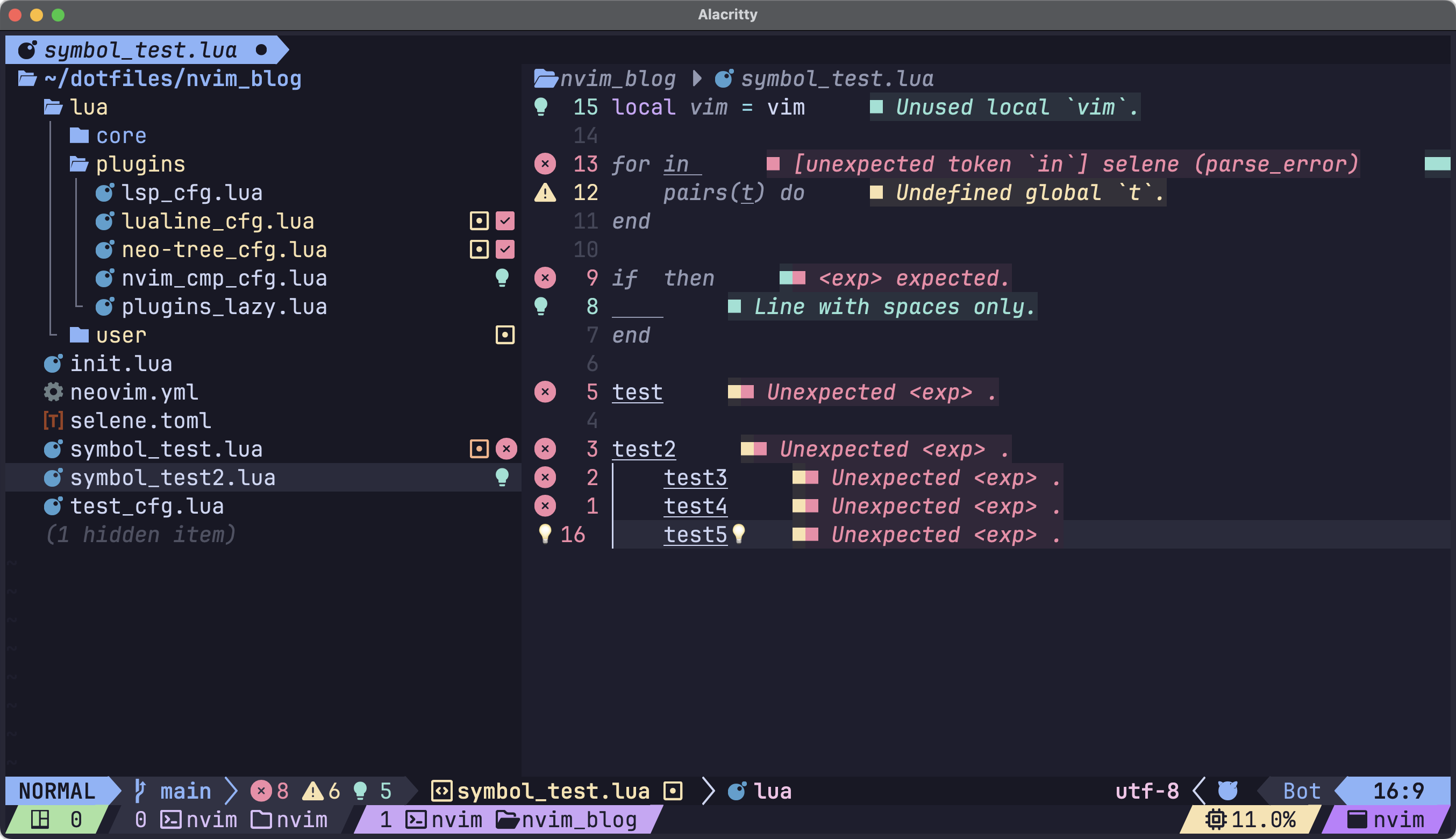
最後に
最後まで読んでいただきありがとうございます。今回のNeovimのdiagnosticsアイコンを変更するはいかがでしたでしょうか。
次回以降は、Nerd Fontsを使ったより多くのLualineやNeo-treeのカスタマイズを紹介します。
定番おすすめ記事
Neovimをかっこ良くクールに使う設定